Med den här funktionen kan
du ställa in olika utskriftspositioner (marginaler) separat för
udda och jämna sidor och skriva ut sidorna.
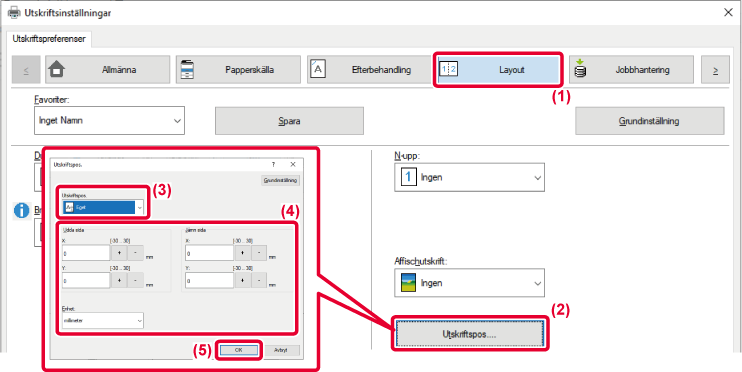
Med den här funktionen kan
du rotera bilden 180 grader så att den kan skrivas ut i rätt riktning
på papper som bara kan laddas på ett sätt (som t.ex. kuvert eller
papper med hålslag).
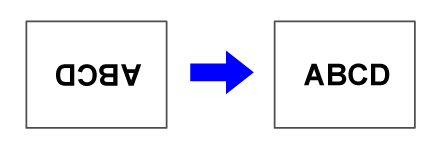

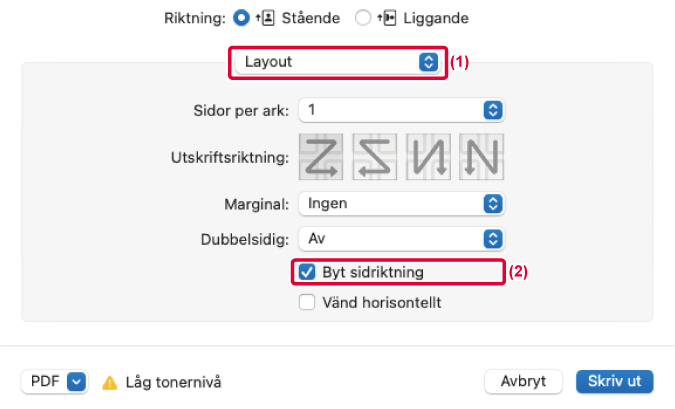
 visas.
visas.Med den här funktionen kan
du förstora eller förminska bilden till vald procentsats.
Detta ger dig möjlighet att förstora en liten bild eller lägga
till marginaler på papperet genom att förminska bilden något.
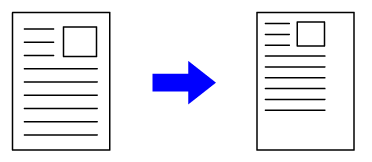

 visas. Klicka därefter på knappen [Inställningar].
visas. Klicka därefter på knappen [Inställningar].
 för att ange värdet i steg om 1 %. Du
kan även välja [Uppe till vänster] eller [Mitt] som baspunkt på papperet.
för att ange värdet i steg om 1 %. Du
kan även välja [Uppe till vänster] eller [Mitt] som baspunkt på papperet.
Med den här funktionen ökar du tjockleken på hela linjen
om utskriftslinjerna inte är tydliga i CAD eller andra specialprogram.
Du kan även skriva ut alla linjer med den minsta linjebredden
när data inkluderar linjer med olika bredd.
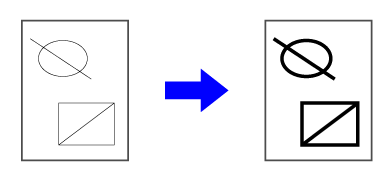
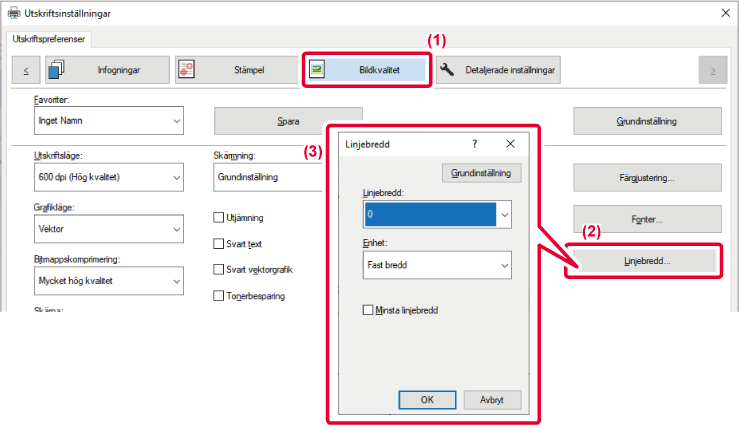
När tunna kantlinjer i Excel inte skrivs ut som de ska
kan du göra linjerna tjockare.
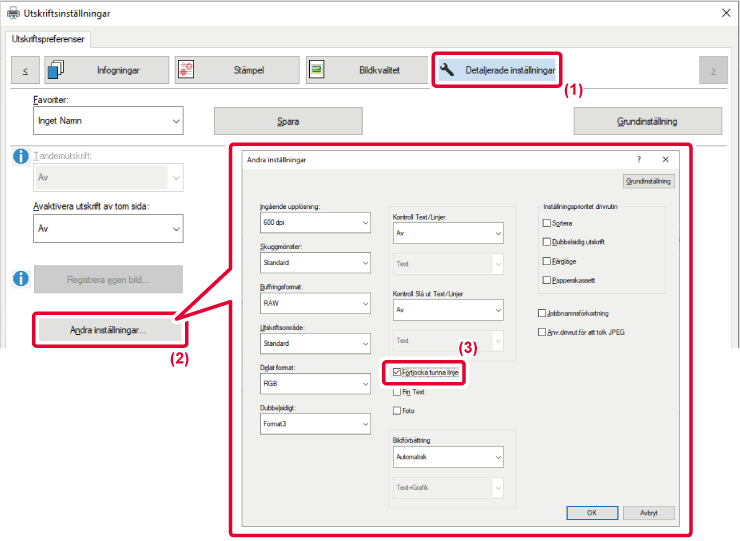
 ).
).Du kan göra text och linjer tjockare. Du kan också göra
kanterna jämnare eller skarpare.
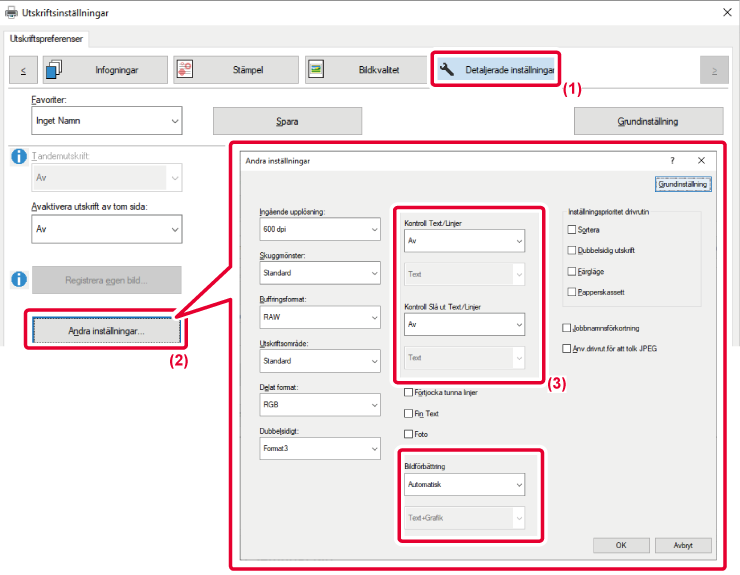
| Objekt | Beskrivning | ||
|---|---|---|---|
|
Text/linjekontroll |
Text |
Du kan göra tecken och text tjockare. |
|
|
Grafik |
|||
|
Text+grafik |
|||
|
Text+grafik+foto |
|||
|
Knockoutkontroll för text/linjer |
Text |
Du kan göra knockouttext och linjer tjockare. |
|
|
Text+grafik |
|||
|
Bildförbättring |
Auto |
Du kan göra kanterna på text och grafik jämnare eller skarpare. Auto: Utför optimal bildförbättring. Av: Ingen bildförbättring tillämpas. Skarp: Skarp bildförbättring tillämpas. Mjuk: Jämn bildförbättring tillämpas. |
|
|
Från |
|||
|
Skarp |
Text |
||
|
Text+grafik |
|||
|
Text+knockouttext |
|||
|
Text+grafik+ knockouttext |
|||
| Text+grafik+
knockout |
|||
| Mjuk |
Text |
||
|
Text+grafik |
|||
|
Text+knockouttext |
|||
|
Text+grafik+ knockouttext |
|||
| Text+grafik+
knockout |
|||

Bilden kan inverteras för
att skapa en spegelvänd bild.
Med den här funktionen kan du enkelt skriva ut en design till
ett träsnittstryck eller andra tryckmedia.
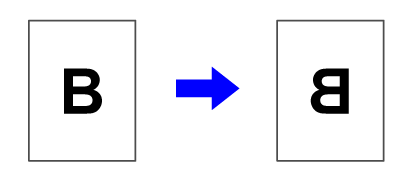

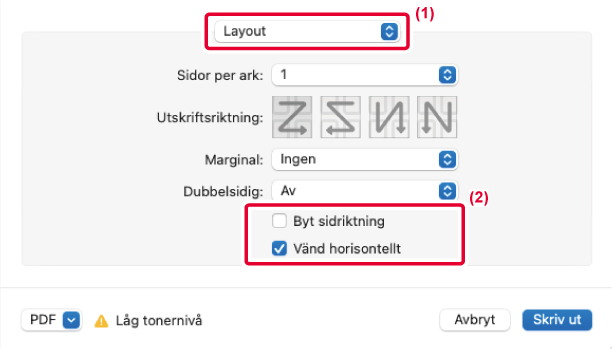
 ).
).Version 06a / bp70c65_usr_06a_sv